Топ-7 способов исправить Google Карты, показывающие неправильное местоположение на Android и iOS
Google Maps – это универсальное навигационное приложение, которое поможет вам найти лучший вариант маршрута, просмотреть историю местоположений и измерить площадь и расстояния до любого места на земле. Но, в конце концов, это всего лишь приложение, и в нем будет немалая доля недостатков. Один из них – когда приложение показывает неверное местоположение.
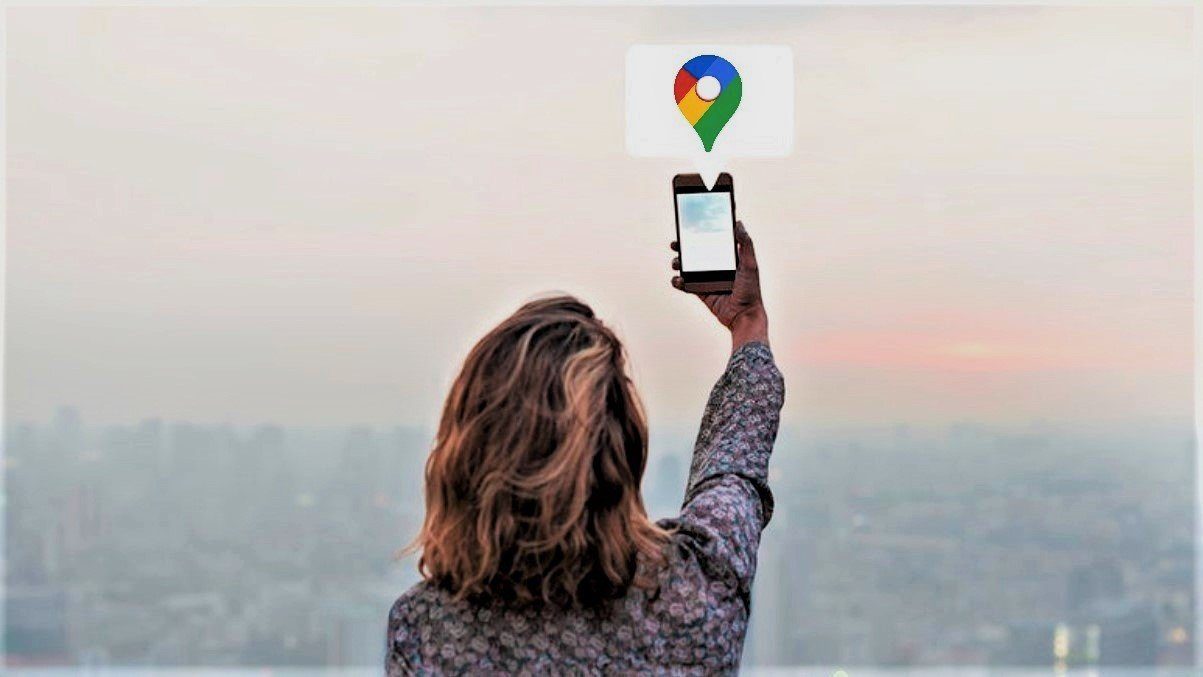

Проблема может возникнуть по нескольким причинам, начиная от неправильных настроек местоположения и заканчивая некорректным GPS. Если обычные уловки, такие как перезапуск приложения и телефона, не помогли, мы составили список эффективных исправлений, которые вы можете применить для повышения точности определения местоположения в приложении Google Maps. Итак, приступим к делу.
Программы для Windows, мобильные приложения, игры - ВСЁ БЕСПЛАТНО, в нашем закрытом телеграмм канале - Подписывайтесь:)
1. Включите высокую точность определения местоположения
Включение режима высокой точности на вашем устройстве помогает Картам Google максимально точно рассчитать ваше местоположение. Итак, если Google Maps с трудом определяет ваше текущее местоположение, вы можете включить режим высокой точности определения местоположения, чтобы посмотреть, поможет ли это. Прочтите, чтобы узнать, как это сделать.
Android
Шаг 1: Откройте приложение «Настройки» на телефоне и выберите «Местоположение».
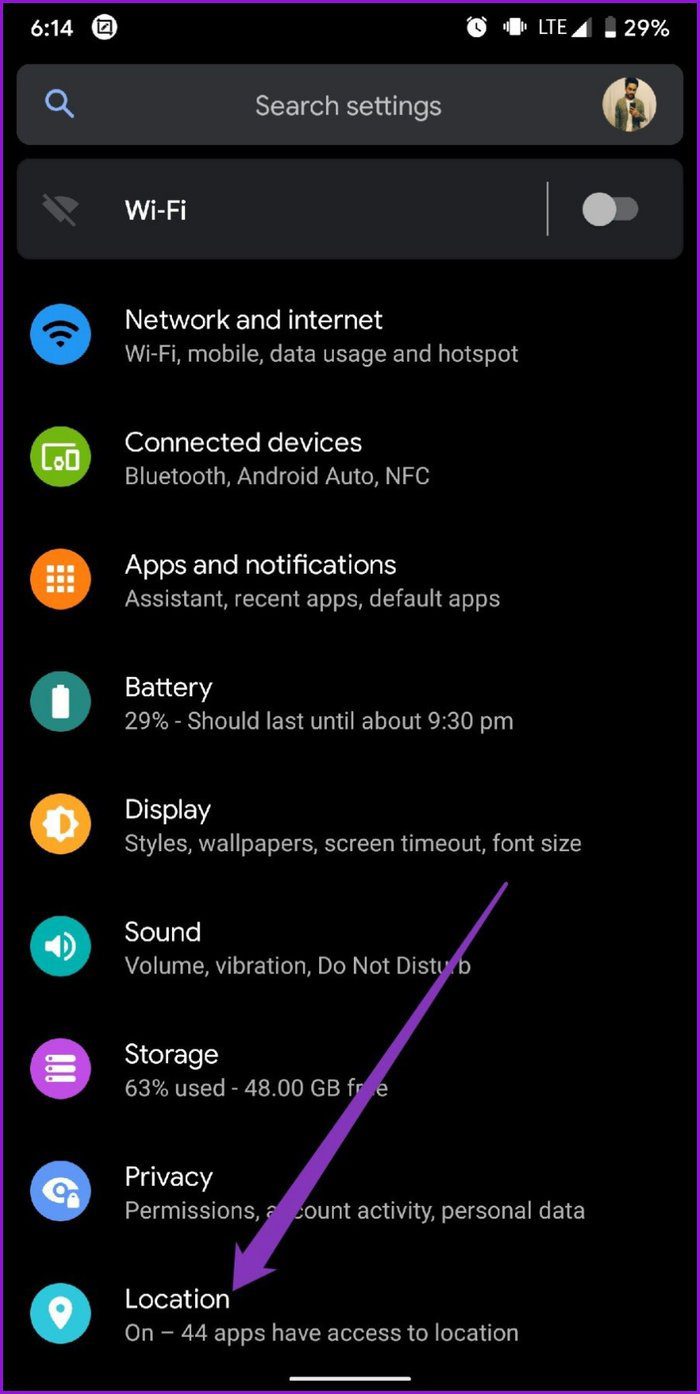

Шаг 2: Разверните расширенное меню и нажмите на Google Location Accuracy. Теперь включите кнопку «Повысить точность определения местоположения», если это еще не сделано.




iOS
Шаг 1: Запустите приложение «Настройки» на своем iPhone и перейдите в раздел «Конфиденциальность». Теперь нажмите на Службы геолокации.
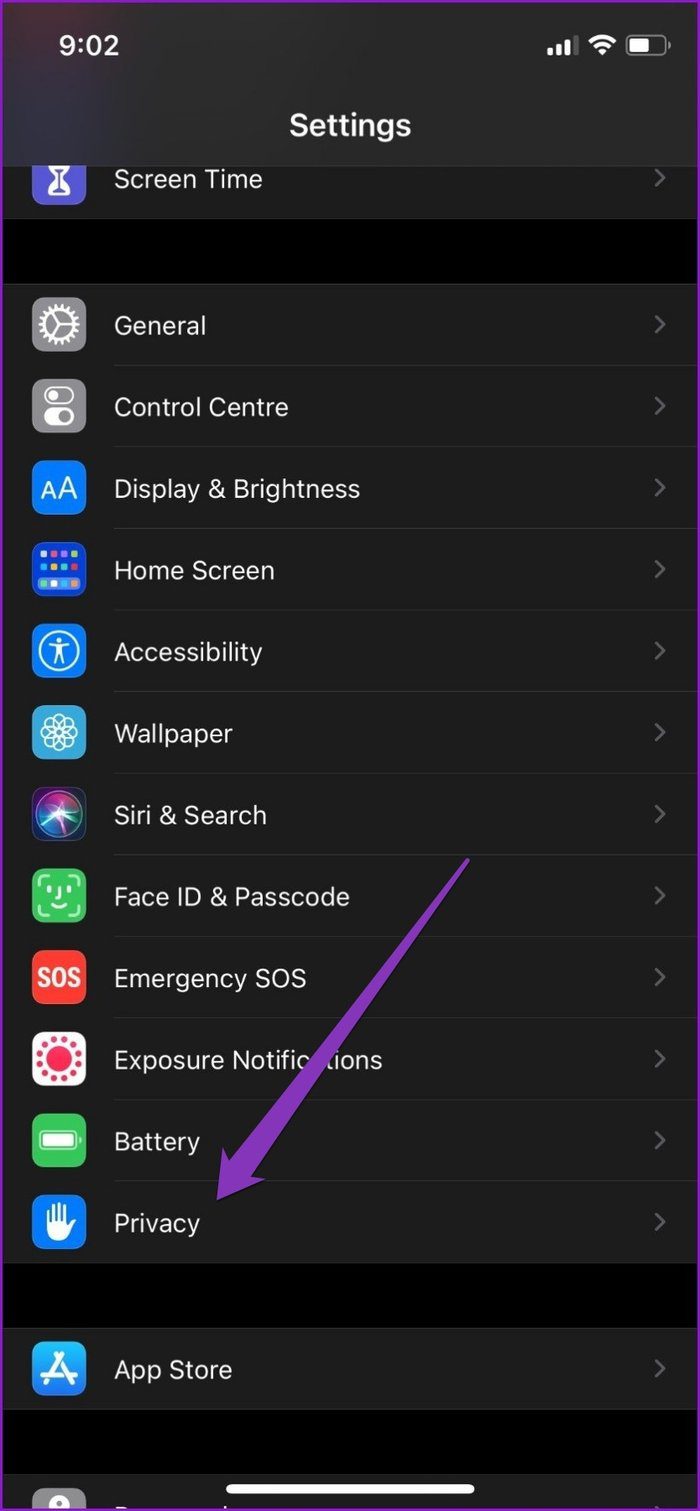

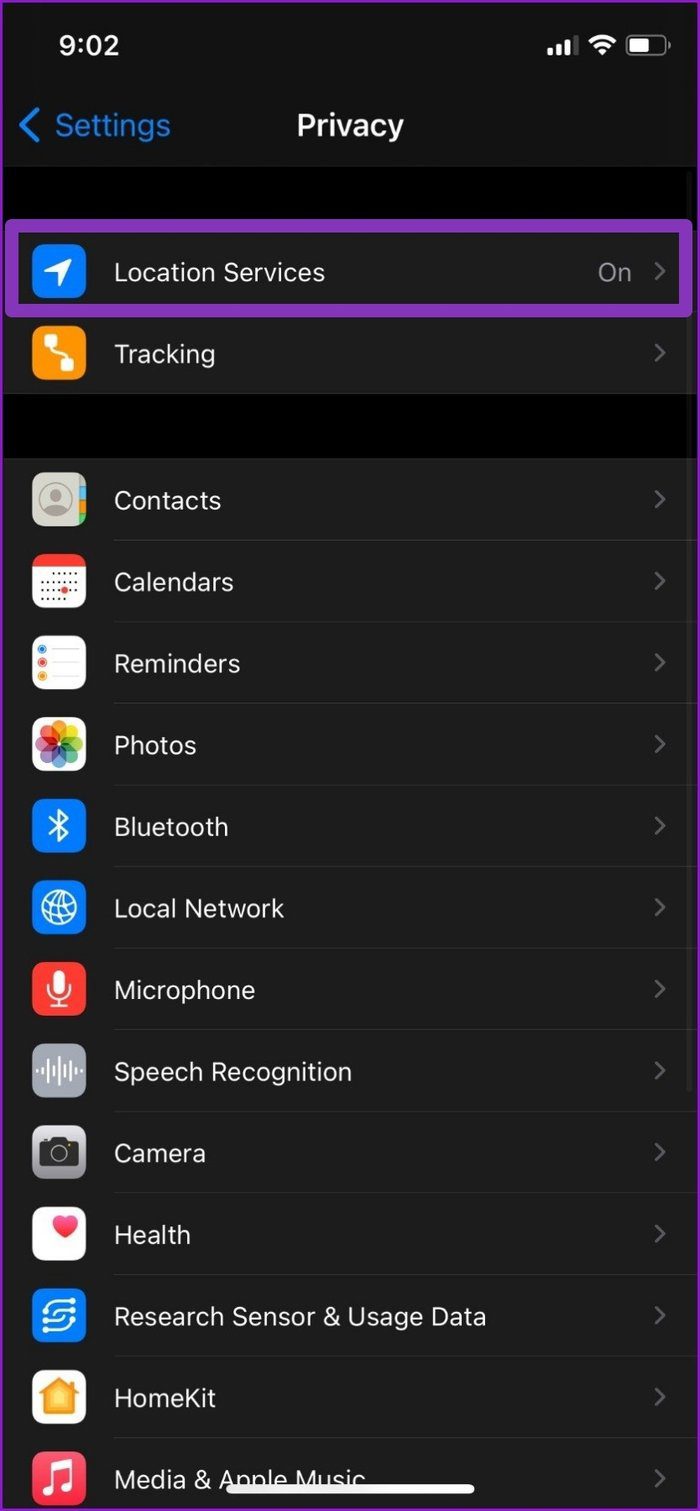

Шаг 2: Найдите в списке Google Карты, чтобы включить опцию «Точное местоположение».
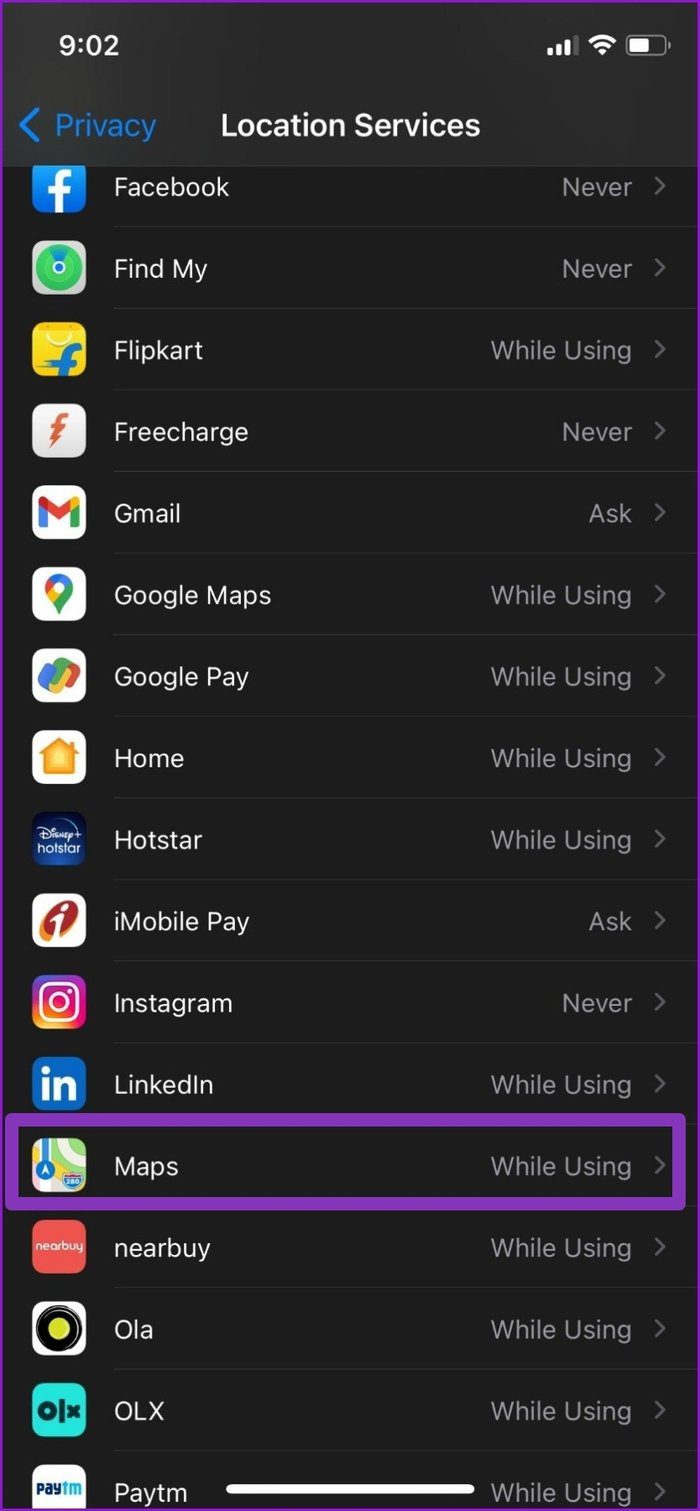

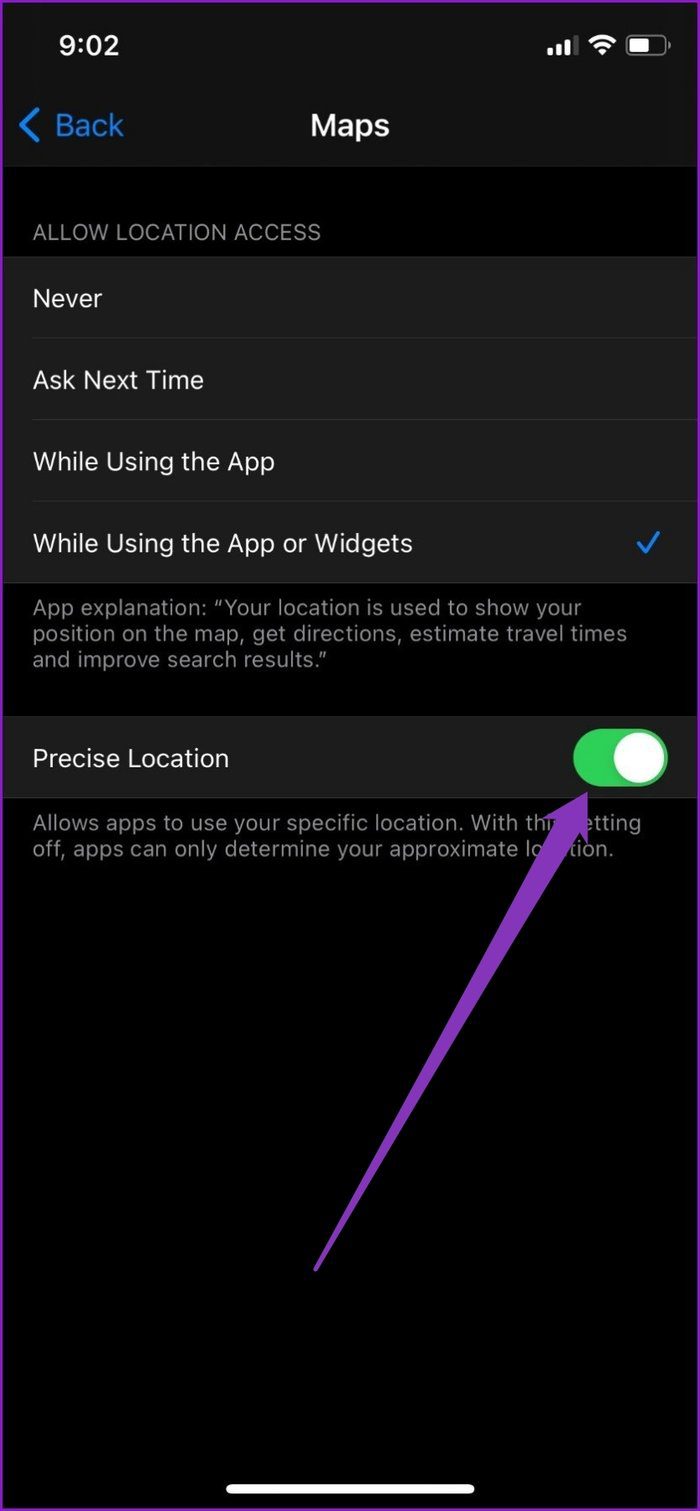

Вот и все. Теперь перезапустите приложение Google Maps, чтобы увидеть, решена ли проблема с местоположением.
2. Отключите режим энергосбережения.
Функция экономии заряда аккумулятора на вашем телефоне часто отключает энергоемкие функции, такие как GPS и данные фоновых приложений, для экономии заряда аккумулятора. В результате это может ограничить возможности Google Maps определять ваше точное местоположение. Таким образом, для достижения оптимальной производительности рекомендуется отключать функцию энергосбережения при использовании приложения Google Maps. Прочтите, чтобы узнать, как это сделать.
Android
Чтобы отключить энергосбережение на Android, откройте приложение «Настройки» на телефоне и перейдите в раздел «Батарея». Теперь выключите режим экономии заряда батареи.
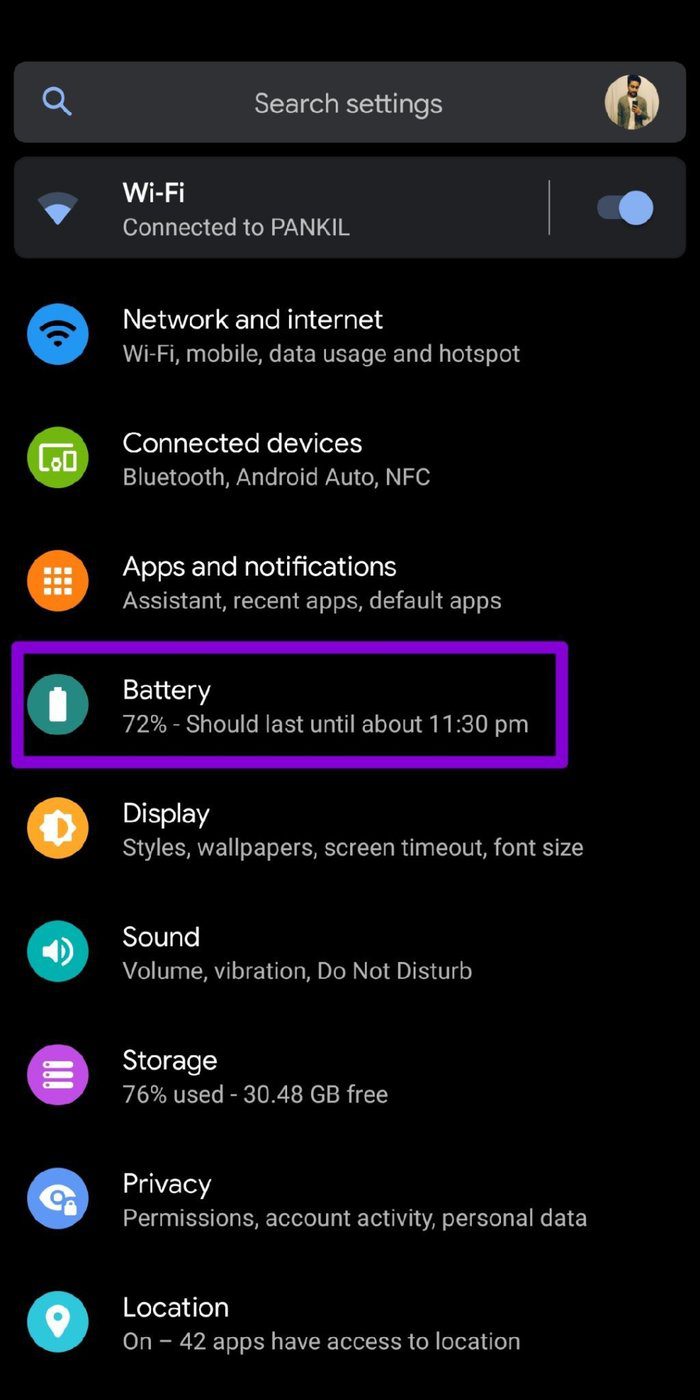

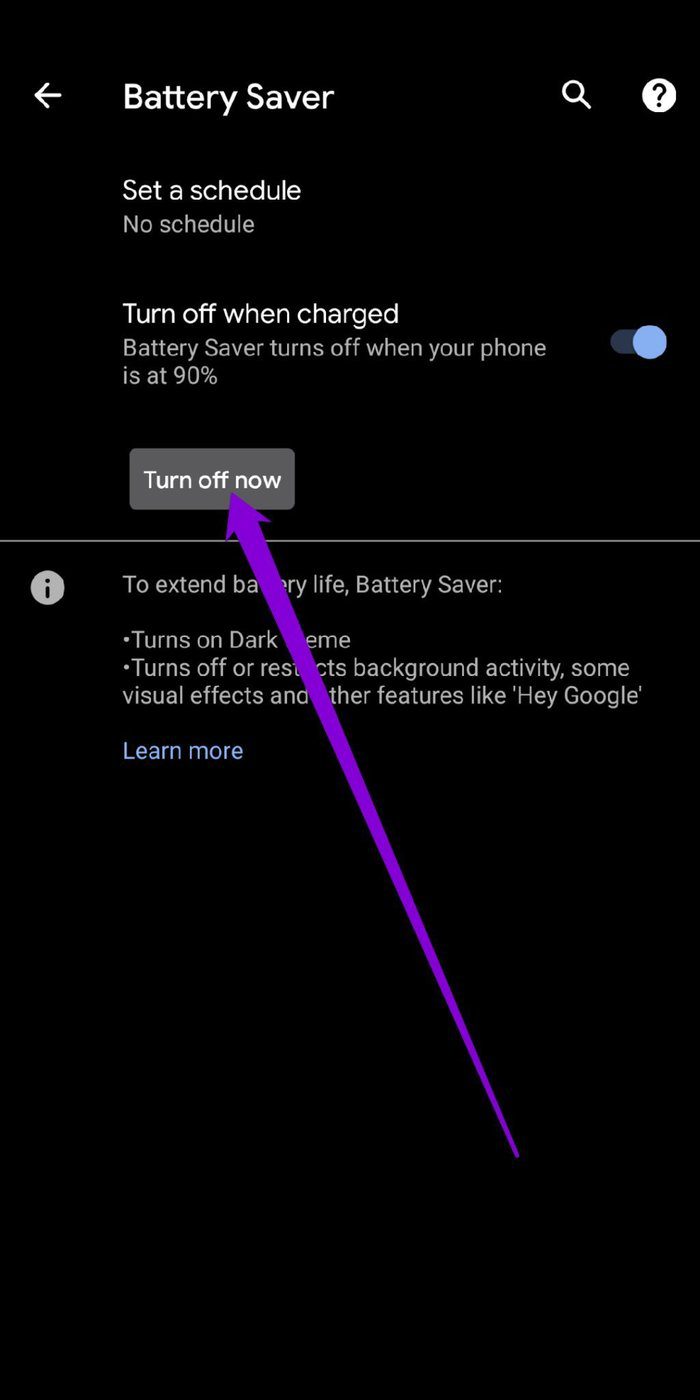

iOS
Чтобы отключить функцию энергосбережения на iPhone, запустите приложение «Настройки», перейдите в раздел «Батарея» и выключите режим низкого энергопотребления.
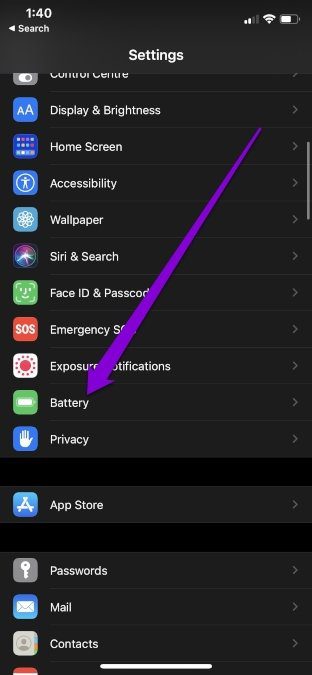

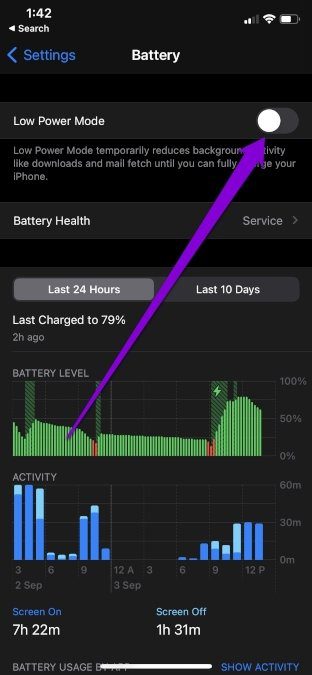

3. Откалибруйте компас.
Карты Google используют датчик, называемый магнитометром, на вашем смартфоне, чтобы точно рассчитать ваше местоположение. И считается, что лучше всего калибровать этот датчик время от времени или всякий раз, когда приложение показывает неточное местоположение. Вот как.
Шаг 1: Запустите приложение Google Maps на вашем Android или iPhone и нажмите на синюю точку, показывающую ваше текущее местоположение.
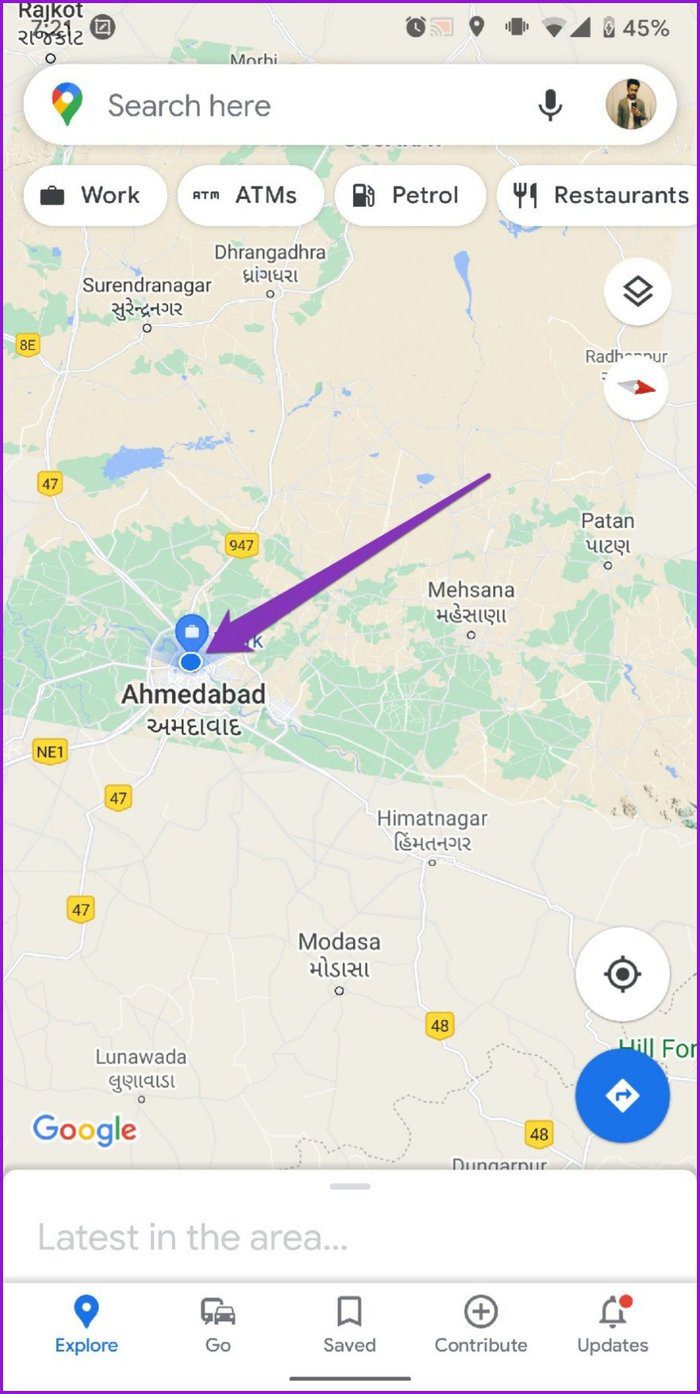

Шаг 2: Теперь нажмите на опцию Калибровать компас внизу и выполните жест на экране, чтобы на телефоне образовалась цифра 8.
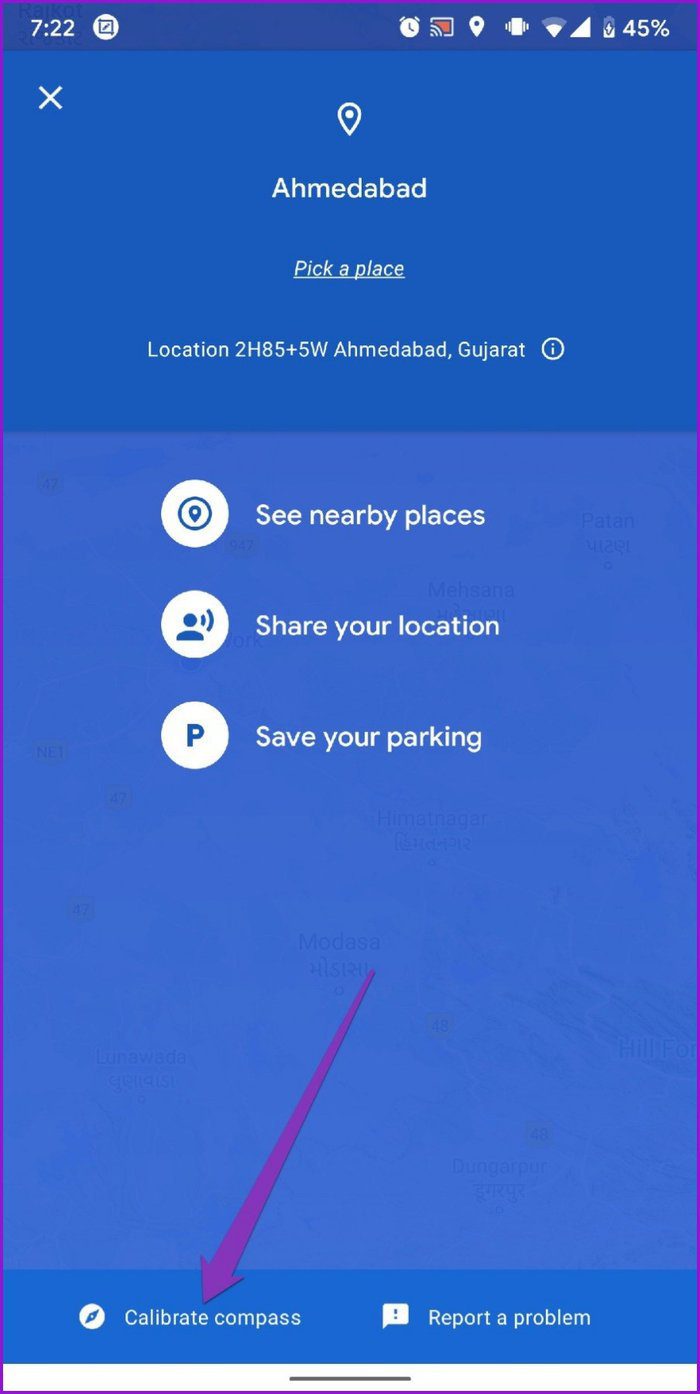

После калибровки посмотрите, могут ли Google Maps определить ваше правильное местоположение.
4. Очистить кеш
Если вы уже довольно давно используете приложение Google Maps, приложение могло собрать значительный объем данных кеша за все это время. Иногда эти данные кеша могут влиять на производительность приложения, в конечном итоге вызывая такие проблемы, как проблемы с неправильным местоположением.
Чтобы решить эту проблему, попробуйте очистить данные кеша, связанные с приложением. Вот как.
Шаг 1: Откройте приложение «Настройки» на своем Android-устройстве и перейдите в раздел «Приложения и уведомления». Прокрутите вниз, чтобы найти приложение Google Maps и коснитесь его.
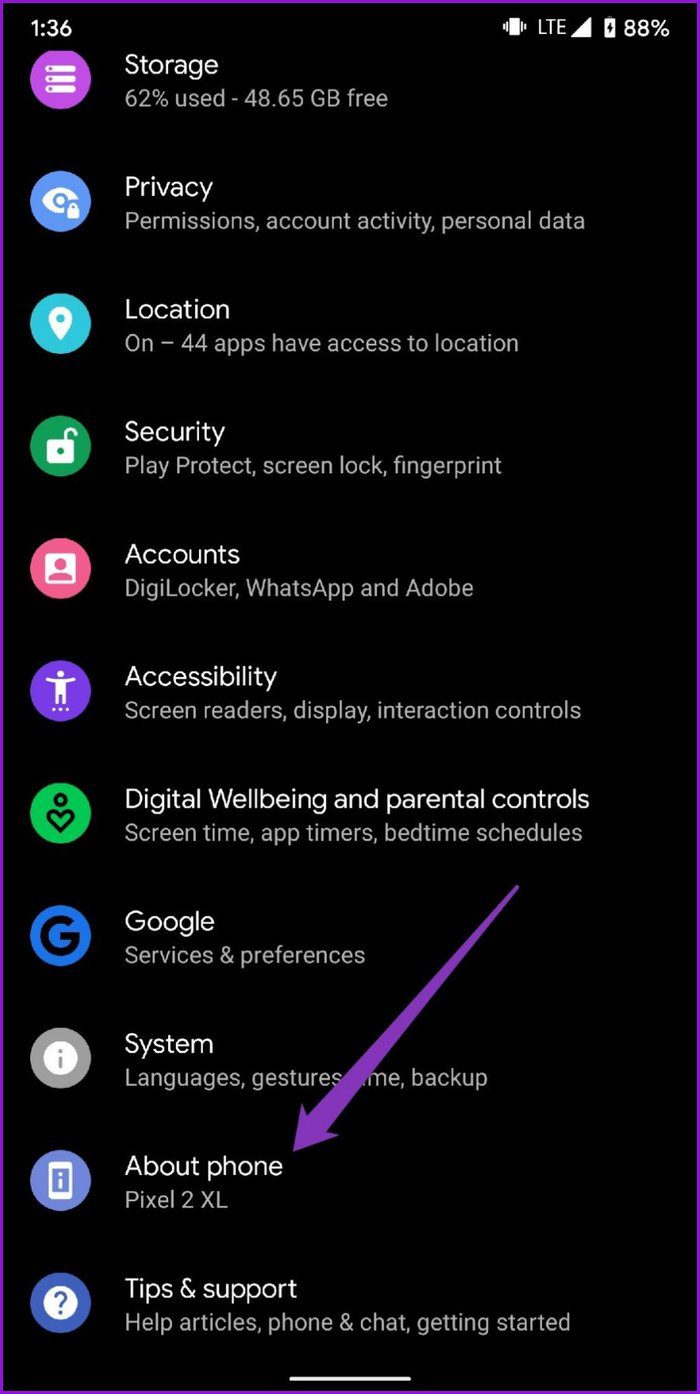

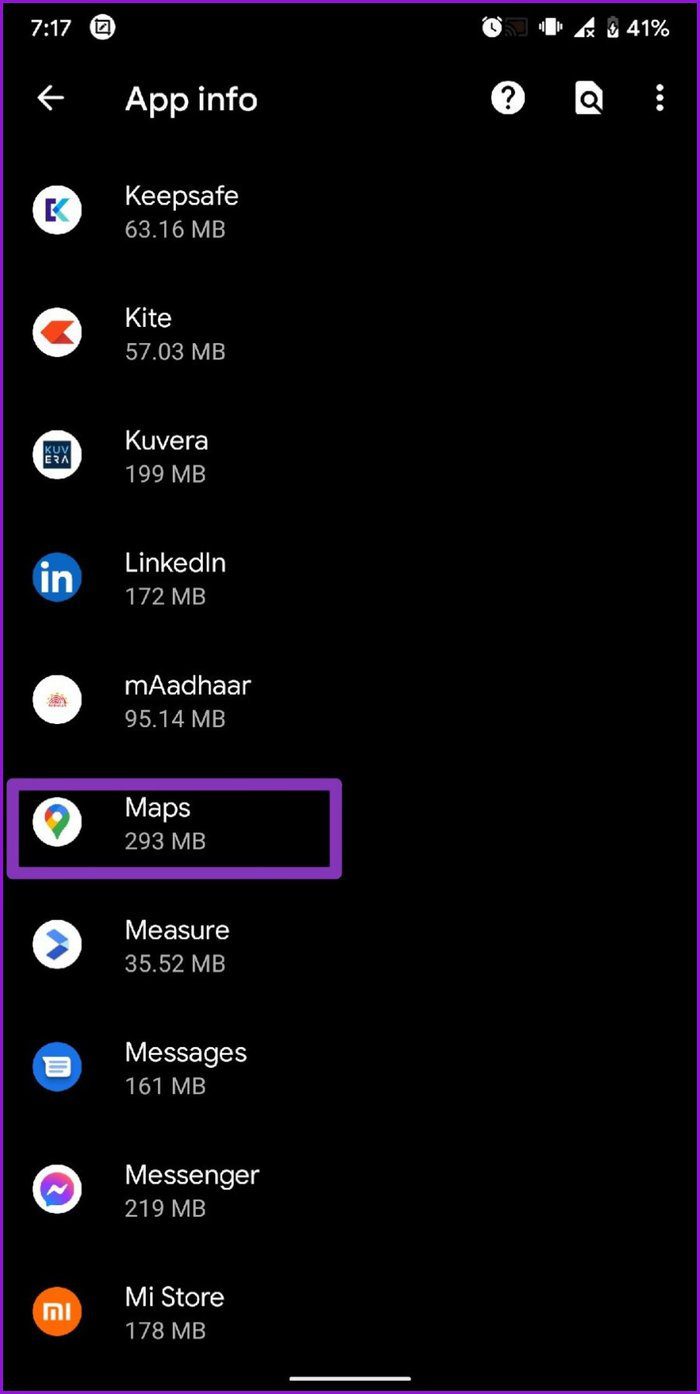

Шаг 2: Теперь перейдите в Хранилище и кеш и нажмите кнопку Очистить кеш.
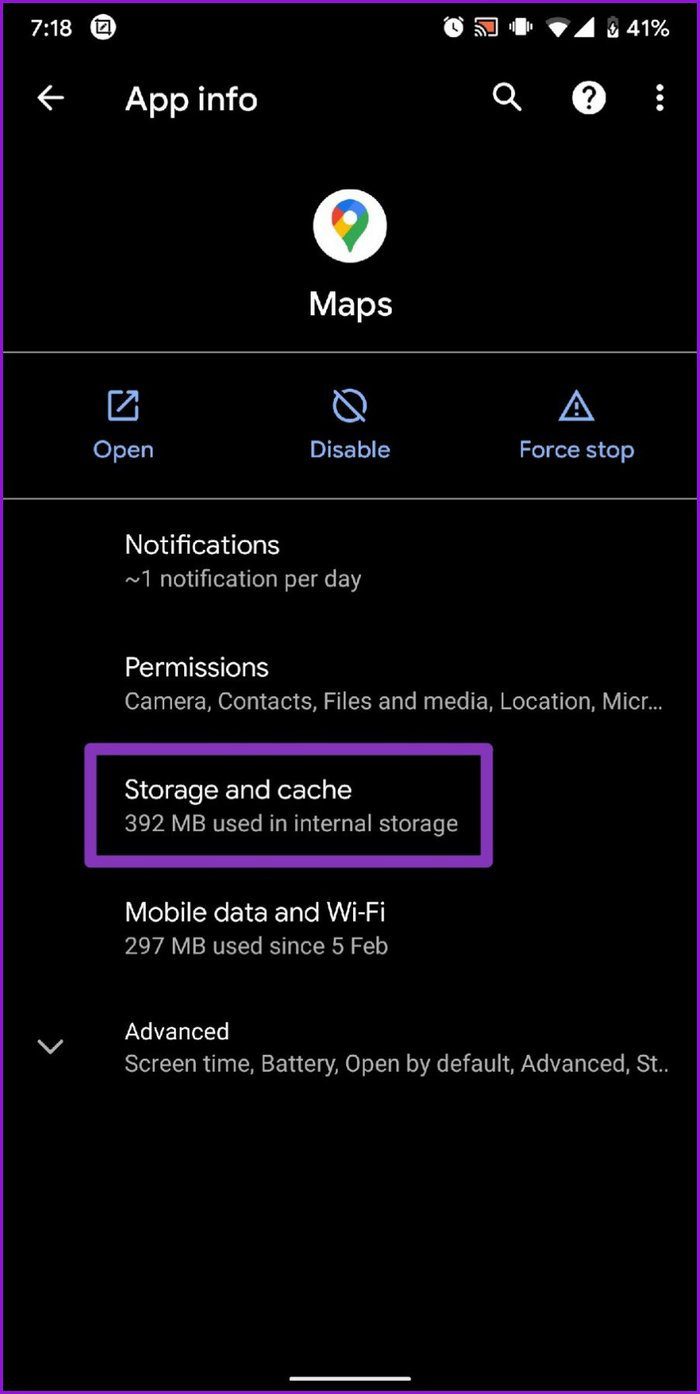

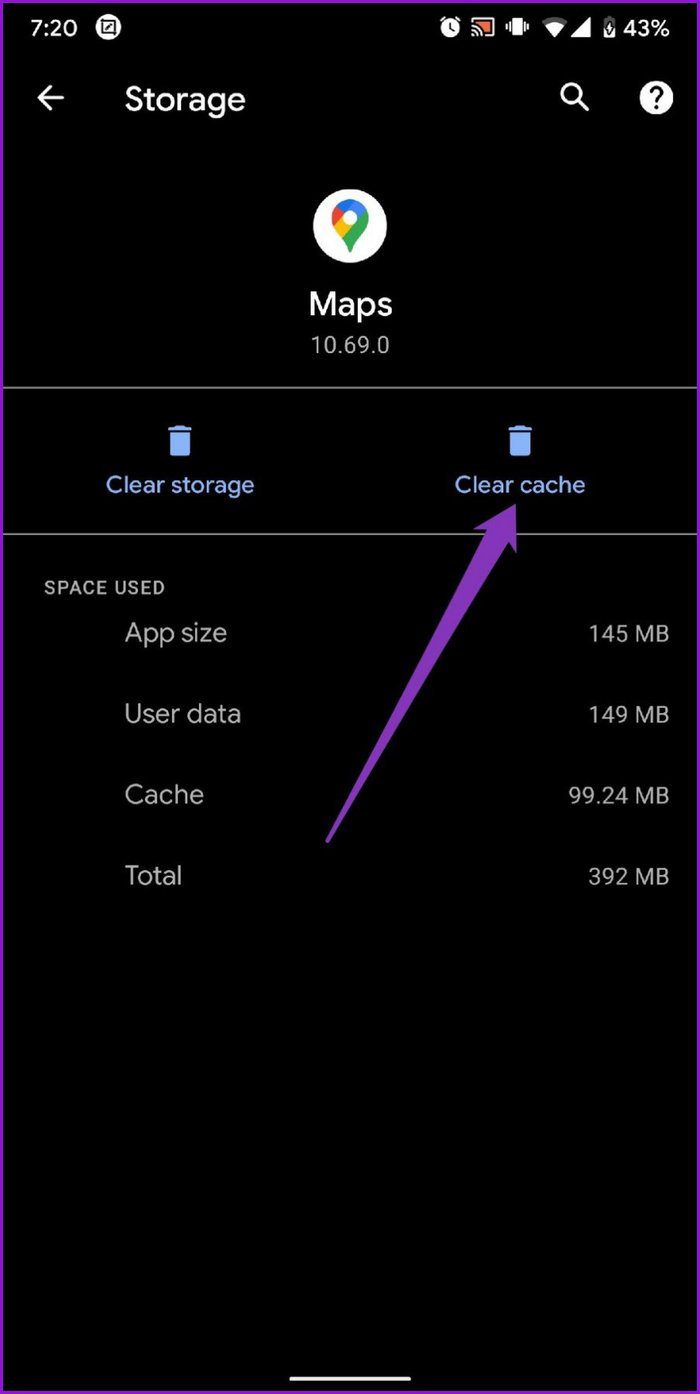

После очистки перезапустите приложение Google Maps, чтобы проверить, сможет ли оно точно определить ваше местоположение.
5. Отключить фиктивные местоположения
Параметры разработчика – отличный инструмент для Android, который позволяет настраивать масштаб анимации, повышать производительность в играх и даже подделывать координаты GPS, создавая имитацию местоположения на вашем телефоне. Возможно, вы включили фиктивные местоположения, играя с одним из этих параметров. В этом случае попробуйте отключить его, выполнив следующие действия.
Шаг 1: Запустите приложение «Настройки» на своем Android-устройстве и перейдите в раздел «Система». Теперь откройте меню параметров разработчика.
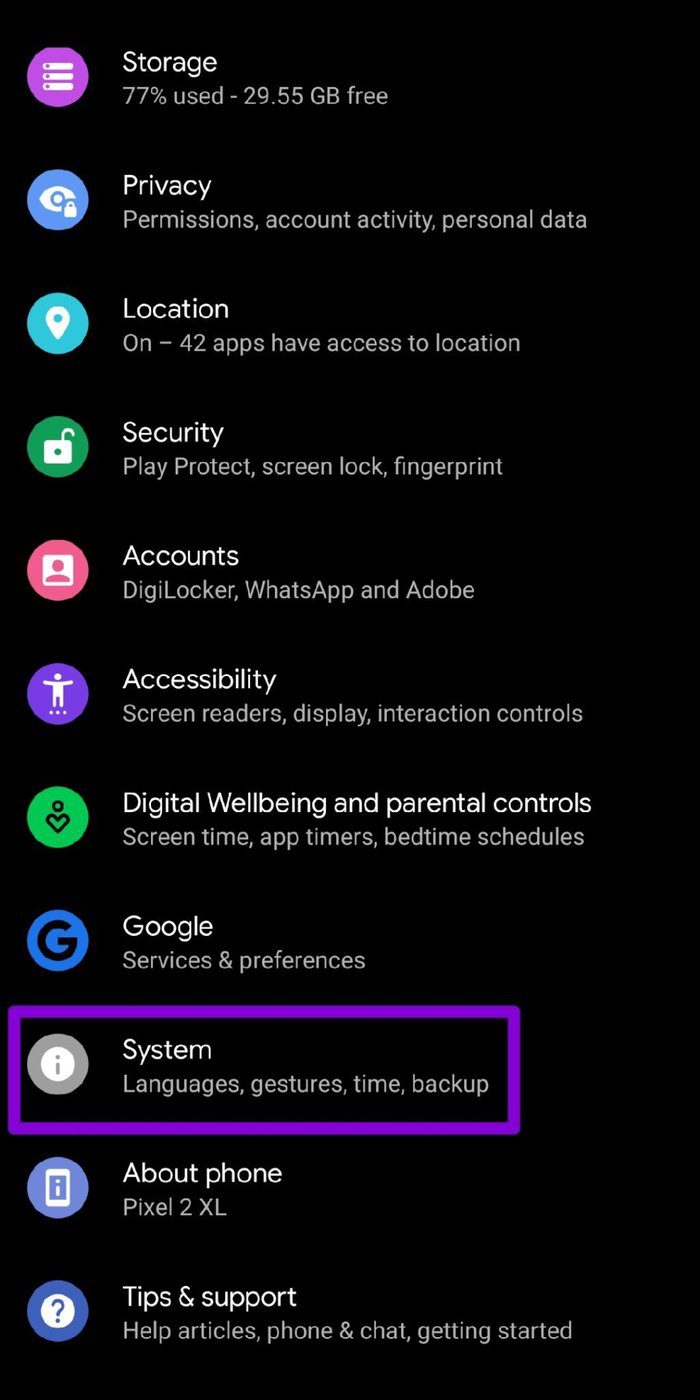

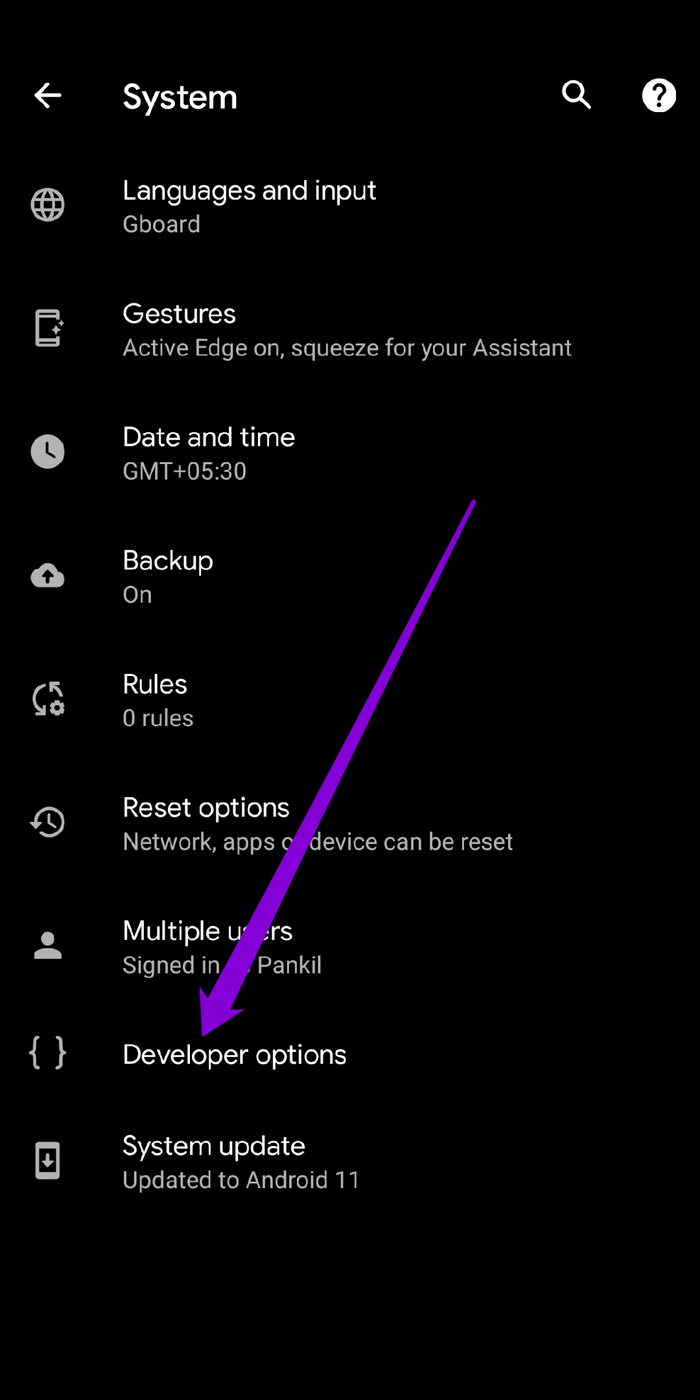

Шаг 2: Прокрутите вниз и найдите «Выбрать приложение фиктивного местоположения». Убедитесь, что здесь не выбрано ни одно приложение.
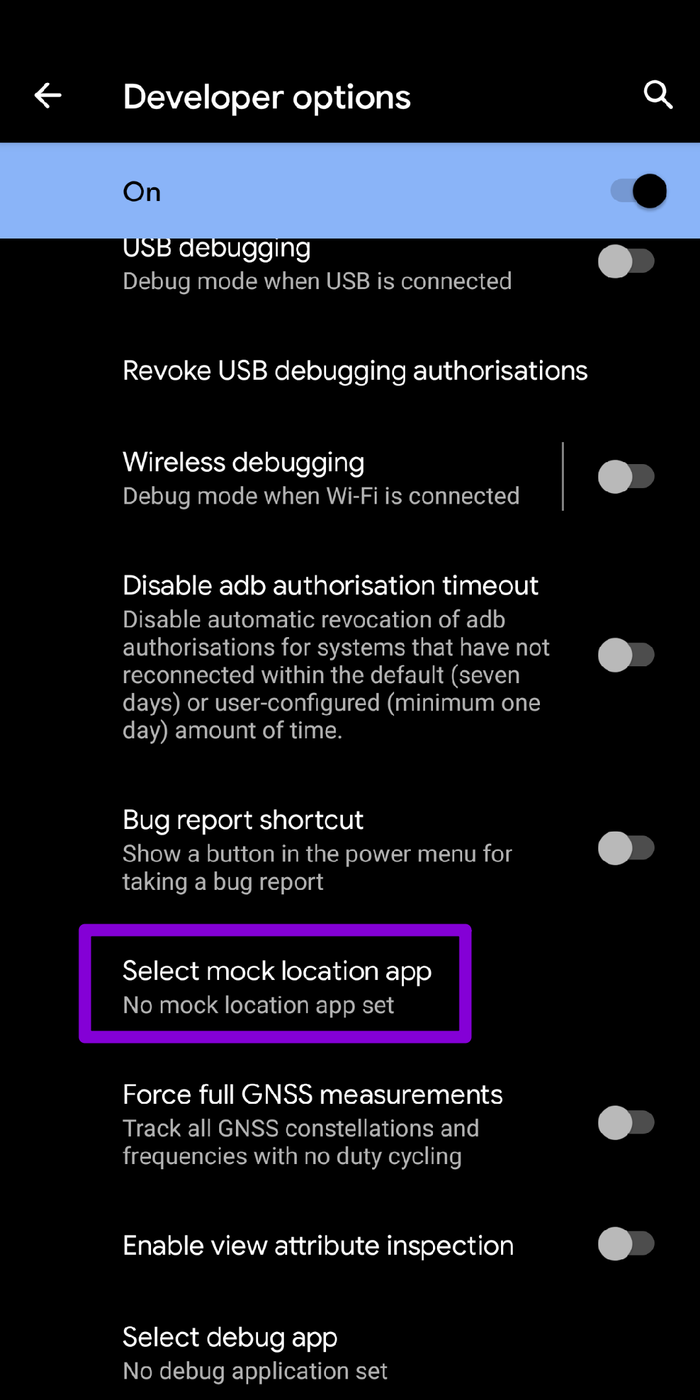

Кроме того, вы также можете отключить меню параметров разработчика, чтобы отключить все изменения, сделанные через него.
6. Включите Wi-Fi.
Помимо GPS вашего телефона, Google Maps также использует близлежащие сети Wi-Fi для точного определения вашего текущего местоположения. Таким образом, если Карты Google показывают неправильное местоположение, вы можете попробовать включить Wi-Fi на своем телефоне (даже если вы не собираетесь подключаться к сети), чтобы решить проблему.
Гарантированная точность
Когда такие приложения, как Google Maps, работают со сбоями, легко сбиться с толку. Надеюсь, вышеуказанные решения помогли вернуть все в норму. Если проблема не исчезнет, вы можете подумать о переходе на более легкую версию, Google Maps Go.
Планируете ли вы поехать в район, где подключение к Интернету может быть проблемой? Узнайте, как загрузить и использовать Карты Google в автономном режиме.
Программы для Windows, мобильные приложения, игры - ВСЁ БЕСПЛАТНО, в нашем закрытом телеграмм канале - Подписывайтесь:)